win7系统如何设置无线网络连接的设置办法步骤进行设置
网络故障(network failure)是指由于硬件的问题、软件的漏洞、病毒的侵入等引起网络无法提供正常服务或降低服务质量的状态。
无线网络现在被每个人广泛使用。它几乎可以在任何地方连接到无线网络,因此,如果我们有一台计算机来建立无线网络连接,那么如何在win7系统中建立无线网络连接呢?今天,每个人都分享如何在win7系统中建立无线网络连接。
如何设置无线网络连接:
1、首先打开控制面板,然后在开始菜单中将其打开。如图所示:
2、打开控制面板后,找到“网络和共享中心”选项,然后将其打开。如图所示:
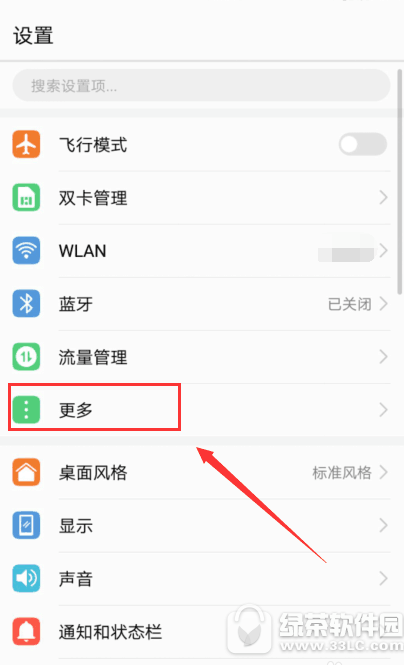
3、打开网络和共享中心后,此处是有关网络连接的详细信息。单击中间的蓝色链接以建立新连接。如图所示:
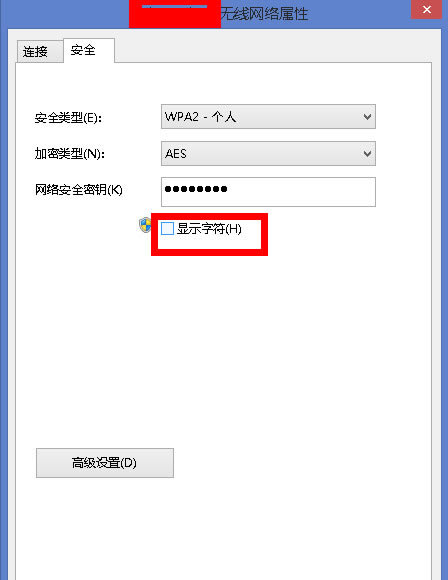
4、如果您的计算机上有以前的网络连接,如果要重置无线网络连接,请选择第一个选项,否,创建一个新的连接。然后单击“下一步”。如图所示:
5、在选择连接方式的页面上,如果您有无线网络,则无线连接选项将显示在下面的列表中。用鼠标单击此选项,然后单击“确定”。如图所示:
6、单击确定后,返回系统托盘并找到网络连接图标,然后将其打开并选择连接。单击它后,将出现以下用于设置无线网络的选项。输入网络名称和安全密钥,然后单击“确定”。如图所示:
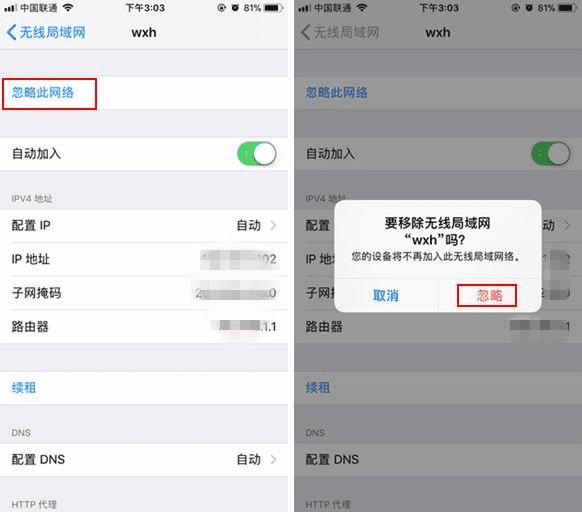
7、此时,已建立无线网络连接,现在您可以使用无线网络浏览Internet。打开系统托盘中的网络图标,我们将其一起发送,表明已连接。如图所示:
注意:
与有线网络相比,无线网络可能不稳定。
这里详细介绍了在win7系统中建立无线网络连接的操作方法。如果用户不知道如何建立无线网络连接,则可以参考上述方法步骤进行操作。我希望本教程对每个人都有用。要获得帮助,请关注IT百科全书以获得更多精彩的教程。
本文来自本站,转载请注明本文网址:
http://www.pc-fly.com/a/tongxingongju/article-348432-1.html
当今,越来越多的业务应用运行于网络架构之上,保障网络的持续、高效、安全的运行,成为网络管理者面临的巨大挑战。
……